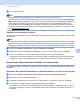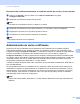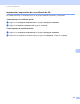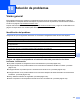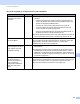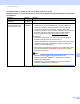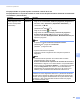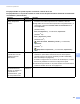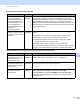Network User's Guide
Table Of Contents
- GUÍA DEL USUARIO EN RED
- Definiciones de las notas
- NOTA IMPORTANTE
- Tabla de contenido
- 1 Introducción
- Funciones de red
- Otras funciones de red
- LDAP
- Fax por Internet (para los modelos MFC-9970CDW: estándar, MFC-9460CDN, MFC-9465CDN y MFC-9560CDW: disponible para su descarga)
- Seguridad
- Fax a servidor (para los modelos MFC-9970CDW: estándar, MFC-9465CDN, MFC-9460CDN y MFC-9560CDW: disponible para su descarga)
- Secure Function Lock 2.0
- Almacenamiento del registro de impresión en red
- Otras funciones de red
- Funciones de red
- 2 Modificación de los ajustes de red del equipo
- 3 Configuración del equipo para una red inalámbrica (en los modelos MFC-9560CDW y MFC-9970CDW)
- Visión general
- Diagrama paso a paso de configuración de la red inalámbrica
- Confirme su entorno de red
- Confirme el método de configuración de la red inalámbrica
- Configuración mediante WPS o AOSS™ desde el menú del panel de control para configurar el equipo para una red inalámbrica (Modo automático inalámbrico) (solamente en modo Infraestructura) (Recomendado)
- Configuración del equipo en una red inalámbrica mediante el Asistente de configuración del panel de control del equipo
- Configuración del equipo para una red inalámbrica mediante el programa de instalación de Brother incluido en el CD-ROM
- Configuración mediante el método PIN de Wi-Fi Protected Setup para configurar el equipo para una red inalámbrica (solamente en el modo Infraestructura)
- Configure el equipo para la red inalámbrica (Para el modo Infraestructura y el modo Ad-hoc)
- Utilización de WPS o AOSS™ del menú del panel de control para configurar el equipo para una red inalámbrica (Modo automático inalámbrico)
- Uso del Asistente de configuración desde el panel de control
- Configuración del equipo cuando no se difunde el SSID
- Configuración del equipo para una red inalámbrica de empresa
- Uso del instalador de Brother incluido en el CD-ROM para configurar el equipo para una red inalámbrica
- Uso del método PIN de Wi-Fi Protected Setup
- 4 Configuración inalámbrica mediante el instalador de Brother (para MFC-9560CDW y MFC-9970CDW)
- 5 Configuración del panel de control
- Menú de red
- TCP/IP
- Ethernet (sólo para redes cableadas)
- Estado (para los modelos DCP-9055CDN, DCP-9270CDN, MFC-9460CDN y MFC-9465CDN)/Estado cableado (para MFC-9560CDW y MFC-9970CDW)
- Asistente de configuración (sólo para redes inalámbricas)
- WPS o AOSS™ (solo para redes inalámbricas)
- WPS con código PIN (sólo para redes inalámbricas)
- Estado WLAN (sólo para redes inalámbricas)
- Dirección MAC
- A Predeterminado (para MFC-9560CDW y MFC-9970CDW)
- Red cableada disponible (para MFC-9560CDW y MFC-9970CDW)
- WLAN disponible (para MFC-9560CDW y MFC-9970CDW)
- Correo electrónico/IFAX (MFC-9970CDW y DCP-9270CDN (solamente correo electrónico))
- Fax a servidor (para el modelo MFC-9970CDW)
- Ajuste de un nuevo valor predeterminado para Escanear a FTP
- Ajuste de un nuevo valor predeterminado para Escanear a red
- Restablecimiento de la configuración de red a los valores de fábrica
- Impresión de la Lista de configuración de la red
- Impresión del Informe de WLAN (para MFC-9560CDW y MFC-9970CDW)
- Tabla de funciones y configuración predeterminada de fábrica
- Menú de red
- 6 Administración basada en Web
- Visión general
- Configuración de los ajustes del equipo mediante Administración basada en Web (navegador web)
- Información de contraseñas
- Secure Function Lock 2.0
- Sincronización con el servidor SNTP
- Almacenamiento del registro de impresión en red
- Cambio de la configuración de Escanear a FTP mediante un navegador web
- Cambio de la configuración de Escanear a red mediante un navegador web
- Cambio de la configuración LDAP mediante un navegador Web (para los modelos DCP-9270CDN y MFC-9970CDW)
- 7 Funcionamiento LDAP (Para DCP-9270CDN y MFC-9970CDW)
- 8 Fax por Internet (Para MFC-9970CDW)
- 9 Funciones de seguridad
- Visión general
- Administración segura del equipo de red mediante SSL/TLS
- Impresión de documentos de manera segura mediante SSL/TLS
- Envío o recepción de correos electrónicos de manera segura
- Utilización de la autenticación IEEE 802.1x
- Administración segura mediante BRAdmin Professional 3 (Windows®)
- Uso de certificados para la seguridad de dispositivos
- Administración de varios certificados
- 10 Solución de problemas
- Apéndice A
- Index
- Glosario de red
- Tabla de contenido
- 1 Tipos de conexiones de red y protocolos
- 2 Configuración del equipo para una red
- 3 Términos y conceptos relativos a redes inalámbricas
- 4 Configuración de red adicional desde Windows®
- 5 Términos y conceptos relativos a la seguridad
- Apéndice A
- Índice
Funciones de seguridad
116
9
d Se ha creado la CSR.
Nota
• Siga la política de la CA relacionada con el método de envío de una CSR a la CA.
• Si se utiliza el CA raíz de empresa de Windows Server
®
2003/2008, es recomendable utilizar Servidor
Web para la plantilla de certificación a la hora de crear el certificado Cliente de administración segura. Si
está creando un certificado Cliente para un entorno IEEE 802.1x con la autenticación EAP-TLS, es
recomendable que utilice Usuario para la plantilla de certificación. Si desea obtener más información,
consulte la página sobre comunicación SSL en la página principal correspondiente a su modelo en el sitio
web http://solutions.brother.com/.
Instalación del certificado en el equipo 9
Cuando reciba el certificado de una CA, siga los pasos indicados a continuación para instalarlo en el servidor
de impresión.
Nota
Únicamente es posible instalar un certificado emitido con la CSR de este equipo. Si desea crear otra CSR,
asegúrese de que el certificado se encuentre instalado antes de crear otra CSR. Cree otra CSR después
de instalar el certificado en el equipo. De lo contrario, la CSR creada antes de la instalación no será válida.
a Haga clic en Instalar certificado en la página Configurar certificado.
b Especifique el archivo del certificado emitido por una CA y, a continuación, haga clic en Enviar.
c Ahora, el certificado se creará y se guardará correctamente en la memoria del equipo.
Para utilizar la comunicación SSL/TLS, es necesario instalar el certificado raíz de la CA en el ordenador.
Póngase en contacto con el administrador de red para obtener información acerca de la instalación.
Importación y exportación del certificado y la clave privada 9
Es posible almacenar el certificado y la clave privada en el equipo y administrarlos mediante importación y
exportación.
Importación del certificado autofirmado, el certificado emitido por una CA y la clave privada9
a Haga clic en Importar certificado y clave secreta en la página Configurar certificado.
b Especifique el archivo que desee importar.
c Introduzca la contraseña si el archivo se encuentra cifrado y, a continuación, haga clic en Enviar.
d El certificado y la clave privada se importarán al equipo correctamente.
Para utilizar la comunicación SSL/TLS, también es necesario instalar el certificado raíz de la CA en el
ordenador. Póngase en contacto con el administrador de red para obtener información acerca de la
instalación.